資料作成などで、エクセルのワークシートをコピー&ペーストでワードに貼り付けようとすると、もともとエクセルのセルだった部分がワード上で罫線に変換されてしまい、思ったとおりにならない場合があります。
もともとエクセルで完成していた表を貼り付けた後にまたワード側で加工するのは非効率なので、エクセルの表をひとまとめにして貼り付けたほうが効率が良い場合があります。
このような場合どうすればよいのでしょうか?
エクセルのシートを拡大縮小可能な状態でワードに貼り付ける
エクセルのワークシートの表を一まとまりにして貼り付けるには、普通にペーストするのではなく、ワークシート範囲をコピーした後、「図」として貼り付けると表の拡大・縮小が自在にでき、大きさを調整しやすくなります。
▼まず、「編集」メニューから「形式を選択して貼り付け」を選びます。

▼次に、「図」として貼り付けます。
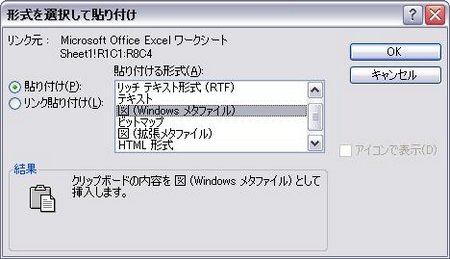
▼サンプルです。一番上が普通に貼り付けた場合。下が図として貼り付けた後にその図を拡大したものです。
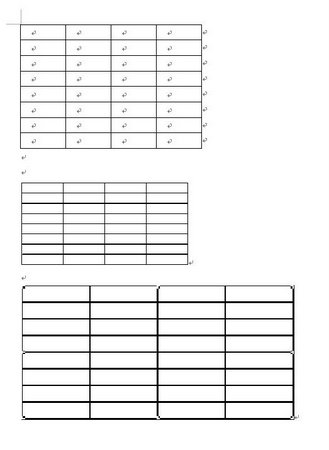
これで簡単に資料のレイアウト調整ができるようになります。
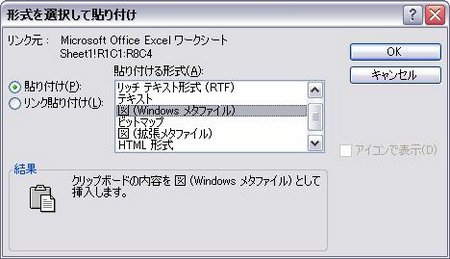

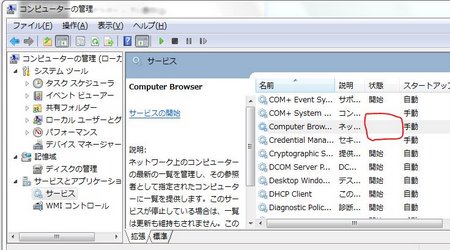
コメント